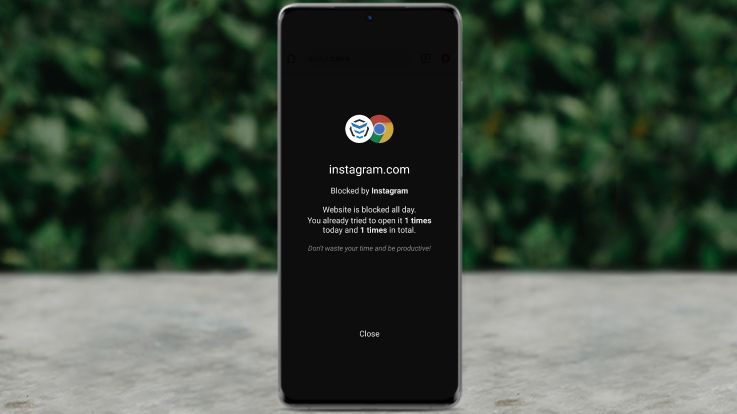Kaip užblokuoti internetines svetaines?
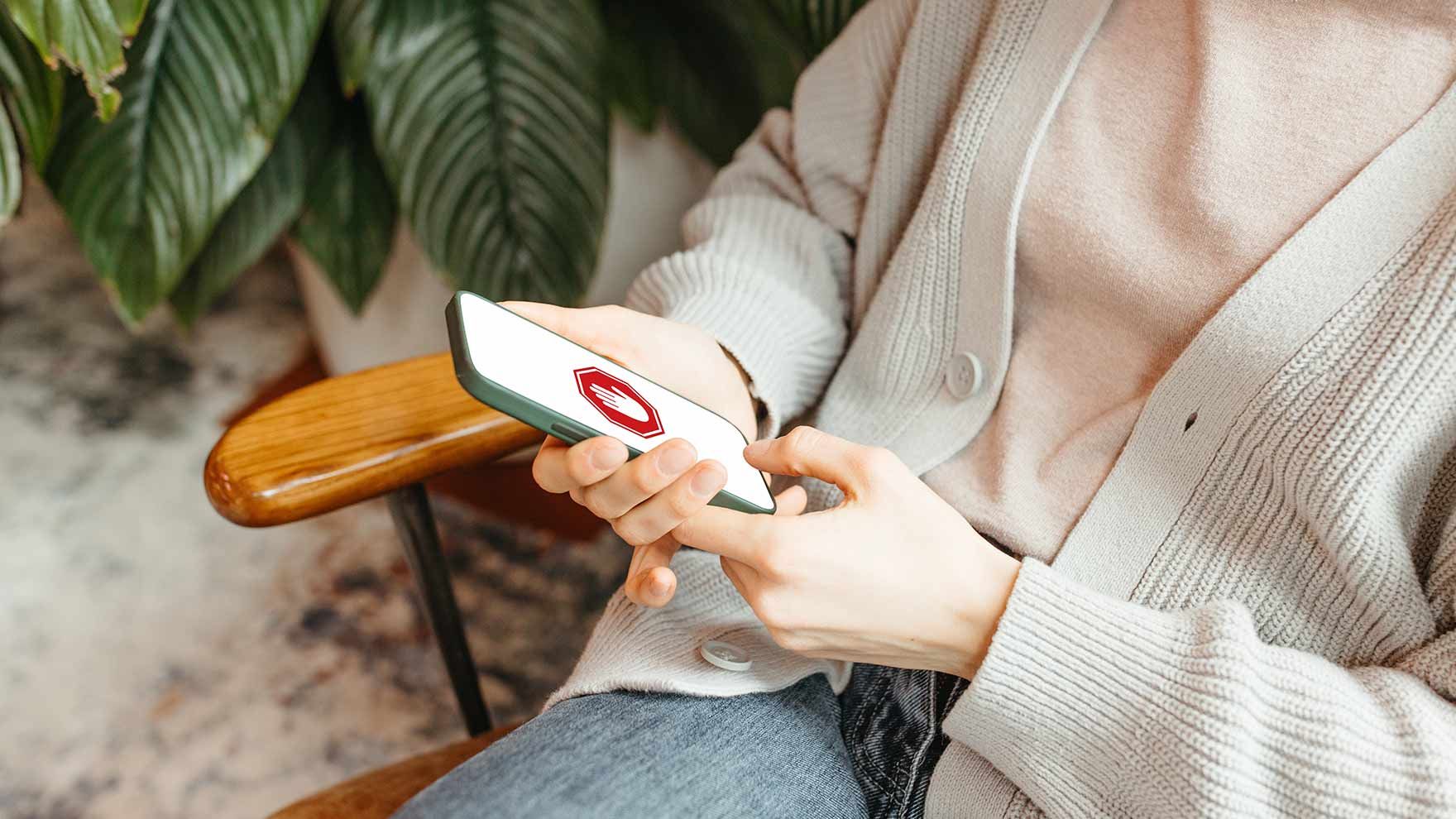
Taip lengviau: greitasis skaitymas
- Naujausiuose „iOS“ įrenginiuose yra speciali funkcija „Screen time“, skirta padėti kontroliuoti laiką, praleidžiamą tam tikrose svetainėse, programėlėse, ar užblokuoti internetinius puslapius
- Galite pasirinkti kokioms svetainėms, programėlėms ar turiniui norite taikyti ribojimus
- Norėdami užblokuoti internetinius puslapius „Android“ telefone, parsisiųskite programėlę „AppBlock“
„Šiandien telefonai leidžia ne tik stebėti, bet ir kontroliuoti prie įrenginio praleidžiamą laiką. Pavyzdžiui, galite pasirinkti, kad prie tam tikrų programėlių praleistumėte ne ilgiau nei valandą per dieną. Taip pat galite užblokuoti tam tikrus interneto puslapius prieš leisdami įrenginiu naudotis vaikams. Tai – puikus būdas apsaugoti savo vaiką internetinėje erdvėje“, – sako „Bitės Profas“ Martynas Vrubliauskas.
Kaip užblokuoti internetinį puslapį „iOS“ operacinę sistemą turinčiuose įrenginiuose?
„iOS 13“ ir naujesnės operacinės sistemos „iPhone“ įrenginiuose esantis įrankis „Ekrano laikas“ (angl. Screen Time) leidžia pamatyti, kiek laiko praleidžiate besinaudodami telefonu ir pačiam numatyti minutes, valandas ar dienas, kai ilsėsitės nuo naršymo. Šis įrankis taip pat suteikia galimybę užblokuoti tam tikrus internetinius puslapius, pavyzdžiui, kai norite riboti laiką, praleidžiamą naršant socialiniuose tinkluose, kai išmaniuoju naudojasi vaikai ir pan.
„Norėdami aktyvuoti „Ekrano laiko“ (angl. Screen Time) funkciją, atverkite telefono nustatymus ir spustelėkite „Ekrano laikas“ (angl. Screen Time). Čia rasite naršymo telefone statistiką, galėsite nustatyti apribojimus programėlėms ar užblokuoti tam tikrą turinį internete. Aktyvuokite „Turinio ir privatumo apribojimai“ (angl. Content & Privacy Restrictions) funkciją, o po to spustelėkite „Turinio apribojimai“ (angl. Content Restrictions)“, – pasakoja „Bitės“ išmaniųjų įrenginių ekspertas.
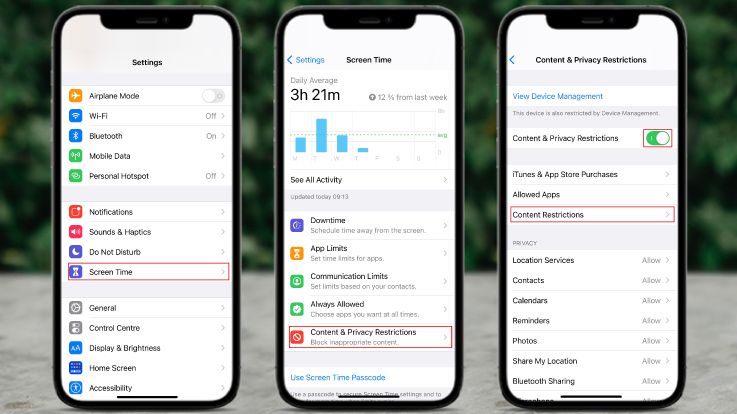
Toliau pasirinkite „Interneto svetainės turinys“ (angl. Web Content), pažymėkite „Apriboti svetaines suaugusiems“ (angl. Limit Adult Websites) ir skiltyje „Niekada neleisti“ (andg. NEVER ALLOW) spustelėkite „Pridėti svetaines“ (angl. Add Website).
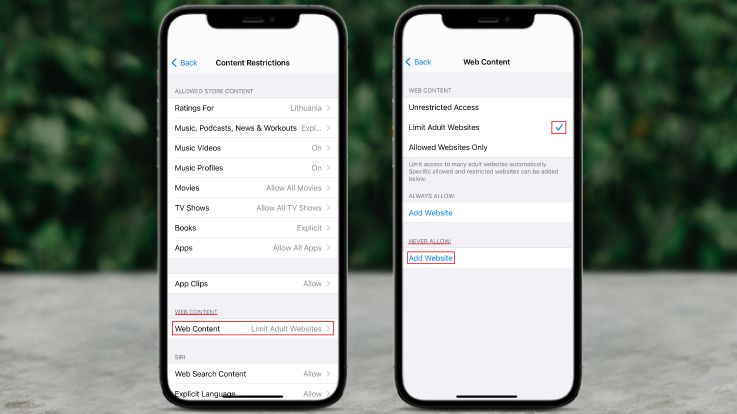
„Atsivėrusiame lange įveskite internetinio puslapio ar puslapių, kuriuos norite užblokuoti, adresus. Tuomet pabandę atverti užblokuotą puslapį, interneto naršyklėje matysite apie draudimą įspėjantį pranešimą. Jei „Ekrano laikas“ (angl. Screen Time) įrankyje esate įvedę PIN kodą, tuomet ekrane spustelėję iškart po pranešimu esantį užrašą „Allow Website“, būsite paprašyti įvesti PIN kodą. Įvedę kodą teisingai, galėsite patekti į užblokuotus puslapius“, – aiškina M. Vrubliauskas.
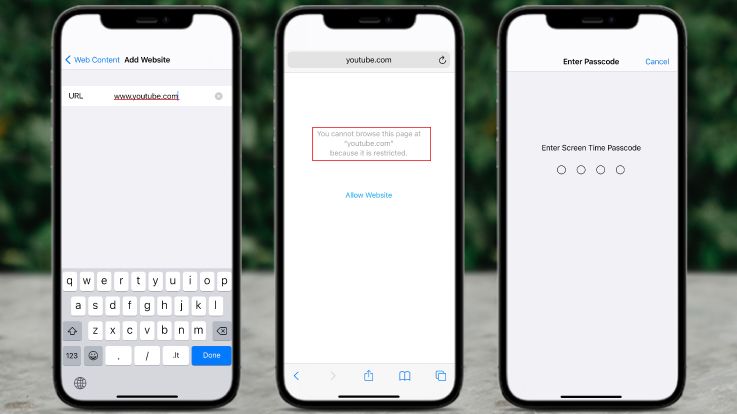
Taip pat jums gali būti naudinga:
- Kaip atblokuoti adresatą „Samsung“ telefone?
- Kaip ištrinti „virusus“ telefone? Patarimai, kaip atsisakyti internetinių svetainių pranešimų
- Įtariate, kad kaimynai naudojasi jūsų „Wi-Fi“? Specialistas paaiškina, kaip tai sustabdyti
- Erzina daugybė naujienlaiškių el. pašto dėžutėje? Keli paprasti būdai leis išvengti netvarkos
Kaip užblokuoti interneto puslapius „Samsung“ ar kitame „Android“ operacinės sistemos įrenginyje?
„Android“ telefonuose dalį funkcijų turi gamykliškai jau įdiegta funkcija „Skaitmeninė gerovė“. Ji leidžia matyti jūsų įpročius: kaip dažnai naudojate skirtingas programas, kiek pranešimų gaunate ar kaip dažnai tikrinate savo išmanųjį įrenginį. O po to, naudojant įvairius nustatymus, juos kontroliuoti.
Visgi atsisiuntus įvairias papildomas programėles – savo skaitmeninius įpročius seksite dar lengviau.
„Android“ įrenginiuose specialios funkcijos, skirtos blokuoti internetinius puslapius, nėra, tačiau galima atsisiųsti vieną iš daugybės specialiai tam pritaikytų programėlių. Viena jų – „AppBlock“ („Android“). Programėlė leidžia ne tik užblokuoti internetinius puslapius, bet ir kontroliuoti, kiek laiko praleidžiate naudojant telefoną, tam tikras programėles ar turinį. Taip pat galite riboti laiką, praleidžiamą naršant socialiniuose tinkluose ar internete.
„Norėdami užblokuoti puslapius „Android“ įrenginiuose, pirmiausia iš „Google Play“ parduotuvės atsisiųskite programėlę „AppBlock“ („Android“). Atvėrę ją, spustelėkite „Pradėti“ (angl. Get Started) ir „Sukurti paskyrą“ (angl. Create profile). Tuomet susikurkite paskyrą – nustatykite, ką ir kaip norėsite blokuoti ar kontroliuoti“, – teigia „Bitės Profas“.
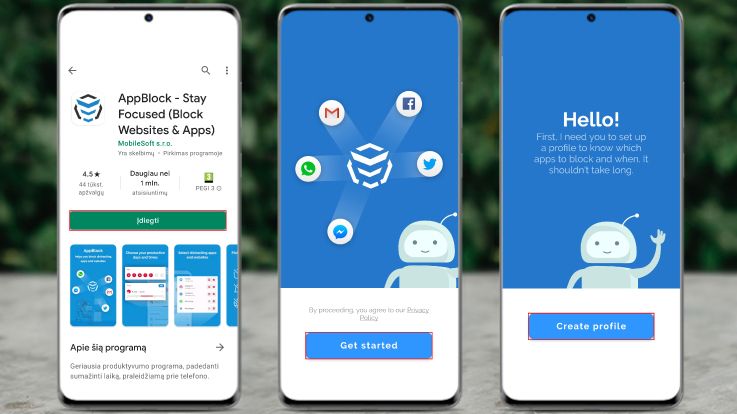
Kitame žingsnyje pasirinkite „Pasirinkti“ (angl. Select) ir kaip norėsite kontroliuoti internetinius puslapius ar programėles. Norėdami visam laikui blokuoti tam tikrą interneto svetainę, spustelėkite „Laikas“ (angl. Time) ir pažymėkite visas savaitės dienas. Laikas bus nustatytas automatiškai. Spustelėkite „Saugoti“ (angl. Save) ir patvirtinkite savo pasirinkimą.
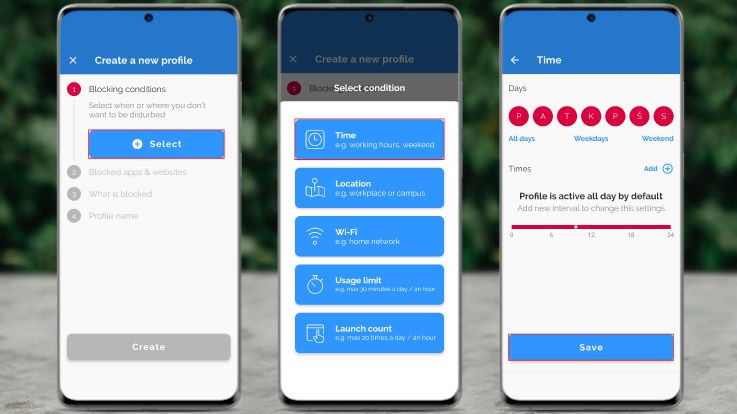
Ekspertas nurodo, kad vėliau turėsite pasirinkti, ką norėsite blokuoti. Spustelėkite „Pasirinkti“ (angl. Select), tuomet „Svetainės“ (angl. WEBS), įveskite internetinio puslapio, kurį norite užblokuoti, pavadinimą ir spustelėkite „Saugoti“ (angl. Save). Tiesa, jei naudojatės nemokama programėlės versija, tuomet vienoje paskyroje galėsite išsaugoti iki 5 internetinių puslapių.
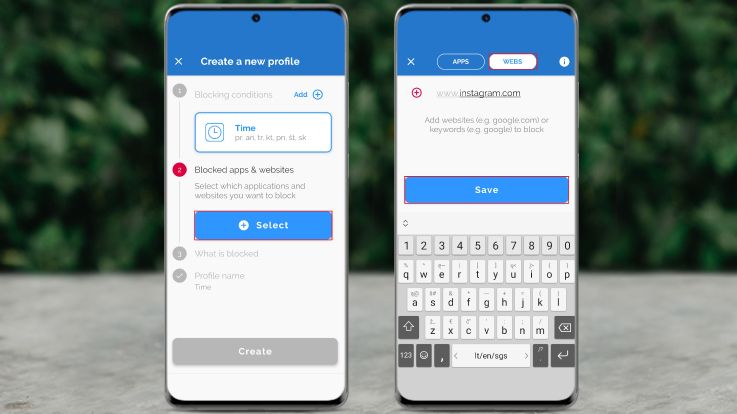
„Toliau pasirinkite „Interneto svetainės“ (angl. Websites), įveskite paskyros pavadinimą ir spustelėkite „Sukurti“ (angl. Create). Naudodamiesi nemokama programėlės versija, galėsite sukurti iki 3 paskyrų su skirtingais nustatymais. Pagrindiniame meniu rasite parinktį „Greitas blokavimas“ (angl. Quick Block). Čia taip pat galite užblokuoti iki 3 internetinių puslapių“, – aiškina M. Vrubliauskas.
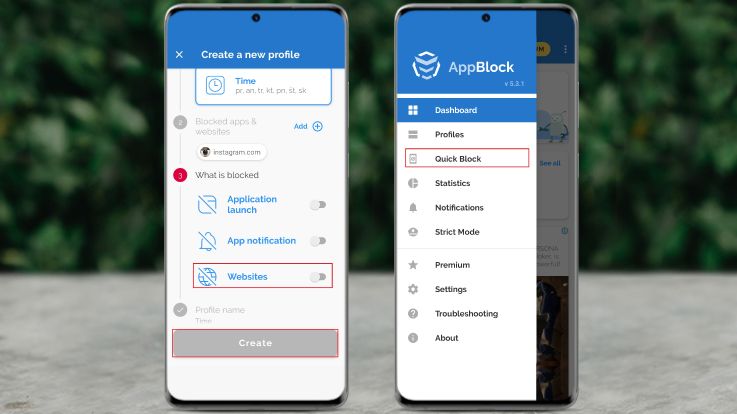
Patvirtinę nustatymus ir pabandę atverti užblokuotą interneto puslapį, ekrane matysite apie draudimą įspėjantį pranešimą. Svarbu paminėti, kad internetinių puslapių blokavimas galioja visoms telefone esančioms naršyklėms.